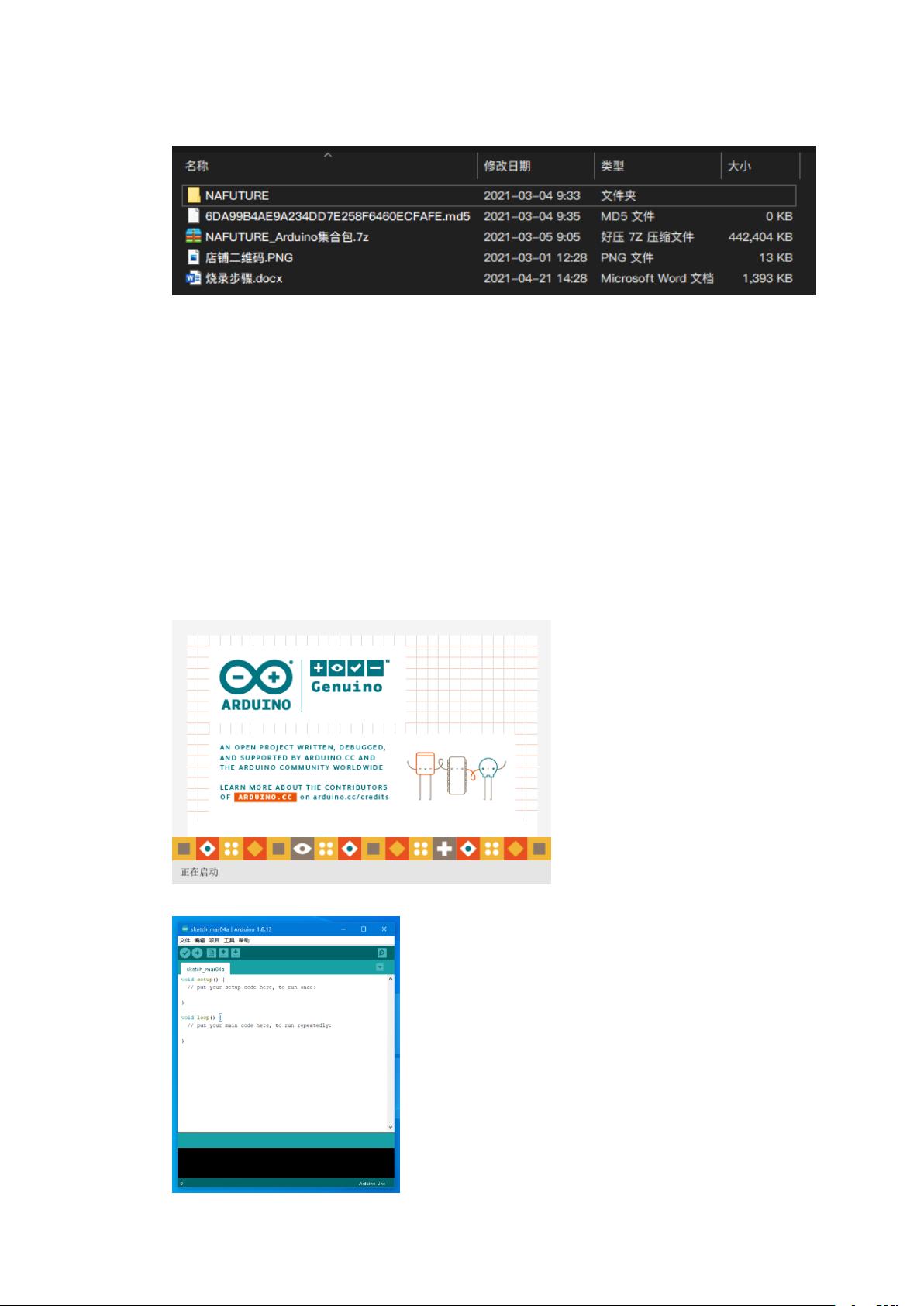NAFUTURE_Arduino ESP8266 烧录教程
需积分: 0 113 浏览量
更新于2024-08-04
收藏 1.36MB DOCX 举报
"这篇文档详细介绍了如何使用光合未来烧录器进行固件烧录的步骤,主要针对ESP8266开发板。首先,用户需要下载并解压NAFUTURE_Arduino集合包,启动其中的arduino.exe。在Arduino IDE中设置烧录目标为ESP8266开发板,并选择Generic ESP8266 Module。然后,打开NAFUTURE.ino源码文件,输入自己的WiFi名称和密码。接下来,通过micro-USB数据线连接烧录器和电脑,自动安装驱动,再连接到光合未来检测计。烧录过程中,需按住烧录器的FLASH按钮,同时开启检测计,待蓝色指示灯常亮表示进入烧录模式。选择正确的串口,进行SPIFFS上传,接着点击上传按钮,等待完成。最后,连接设备生成的WiFi并访问192.168.4.1以确认烧录成功。"
本文档提供的是光合未来烧录器对ESP8266模块进行固件烧录的具体操作指南。用户需要下载包含固件源码文件和烧录工具的NAFUTURE_Arduino集合包,该包还提供了MD5校验文件以确保下载的完整性。在Windows环境下,用户需要启动解压后的arduino.exe,这是Arduino集成开发环境(IDE),它支持对ESP8266的编程和烧录。
在IDE中,用户需要设置开发板类型为ESP8266,具体操作是通过“工具”菜单选择“开发板”,然后找到“Generic ESP8266 Module”。之后,打开NAFUTURE.ino源代码文件,修改其中的SSID和password变量以匹配用户自己的WiFi网络信息。
硬件连接部分,使用micro-USB数据线将烧录器连接到电脑,系统会自动识别并安装CH340驱动。之后,将烧录器的另一端连接到光合未来检测计,但不要立即开启检测计电源。烧录模式的进入方法是先按住烧录器的FLASH按钮,再打开检测计电源,松开按钮后,若检测计的蓝色指示灯保持常亮,则表明已进入烧录模式。
在IDE中选择正确的串口,这通常在“工具”>“端口”下,然后执行SPIFFS上传。上传完成后,重新启动检测计并再次进入烧录模式。最后一步是通过IDE的上传功能将程序烧录到ESP8266,当看到烧录成功的提示后,关闭并重新打开检测计的电源。用户需要连接生成的WiFi热点(如B&T_1A2B3C),并访问192.168.4.1的网页,如果能正常显示光合未来的界面,那么烧录过程就宣告成功了。
整个烧录过程需要用户仔细操作每个步骤,确保硬件连接正确,软件设置无误,这样才能保证固件顺利烧录到ESP8266模块,并使光合未来检测计正常工作。
216 浏览量
145 浏览量
点击了解资源详情
2021-09-18 上传
216 浏览量
2020-12-08 上传
2022-12-02 上传
2022-04-21 上传
1181 浏览量
老许的花开
- 粉丝: 34
最新资源
- OctoPrint-TPLinkSmartplug插件的固件兼容性问题及解决方案
- Windows API系统托盘实例详解与交流指南
- Oracle EBS TRM技术参考手册解析
- 探索纯HTML5拓扑图编辑器源代码的无限可能
- ARKit实现裸手指空中绘画:Swift开发实战
- org.json JSONObject依赖的jar包及其版本号
- Bandicam 1.8.7.347:游戏录屏新选择,体积小音质佳
- MATLAB图像处理技术实现螺纹识别项目源代码
- 如何有效使用Window Installer Clean Up工具
- 聚合物Web组件简化D2L界面控制方法
- Tyra: 专为SEO优化的女性风格Gatsby启动器
- Windows NT 2000原生API参考手册下载
- 高效UDP日志传输:客户端与服务端代码实现
- 实现Android淡入淡出效果的欢迎界面教程
- uLog:嵌入式系统轻量级日志记录解决方案
- ARM裸奔环境下C库应用与Makefile实现指南